圖片大小怎麼調到20k
圖片大小
圖片大小調到20k的方法:先開啟Photoshop;然後選擇要處理的相片進行開啟;接著在介面內找到「裁切工具「選項並點擊;最後找到」圖片「選項,並在彈出的選項列內找到”圖像大小“選項並點擊修改參數即可。

本文操作環境:Windows7系統、Dell G3電腦、Adobe Photoshop CS6。
將照片改為20k大小以內的方法步驟如下:
1、先打開Photoshop,在開啟Photoshop介面內找到「檔案」選項並點選打開,在彈出的選項欄內找到“開啟”選項並點擊開啟。
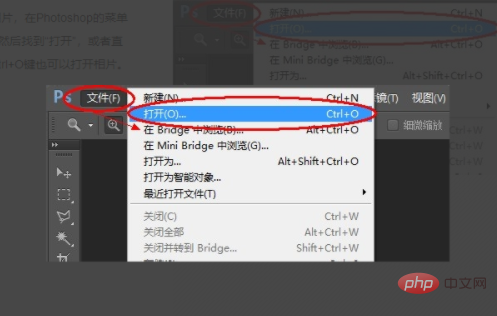
2、然後會出現打開相片的的對話框,在這裡選擇要處理的相片,然後點擊右下角的“打開”,這樣要處理的照片就會被打開到Photoshop的工作介面上了。
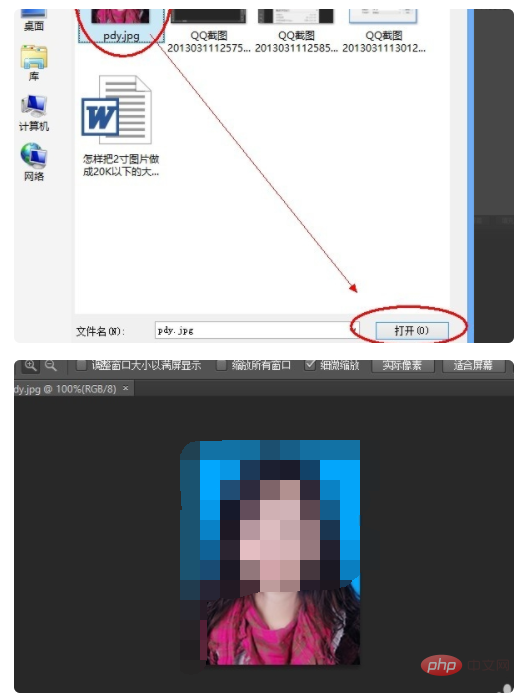
3、在介面內找到「裁剪工具「選項並單擊,然後在提示攔裡的約束比例的第一個框寫入數字114,第二個框裡寫入156。
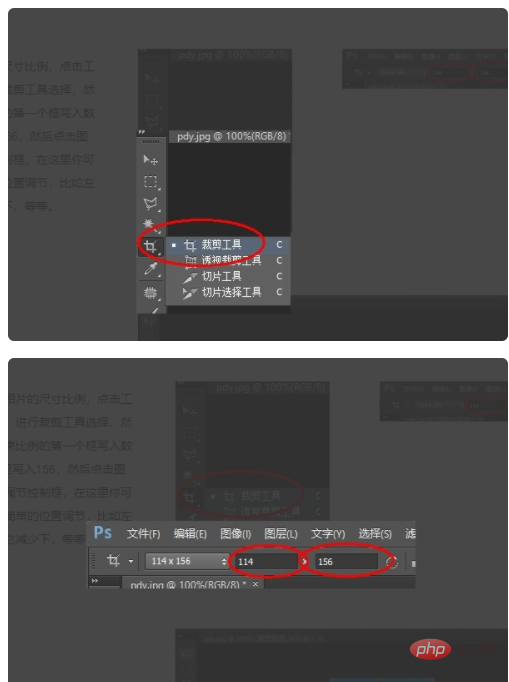
4、然後在介面內找到」圖像「選項並點擊打開,在彈出的選項列內找到」圖像大小「選項並點擊。
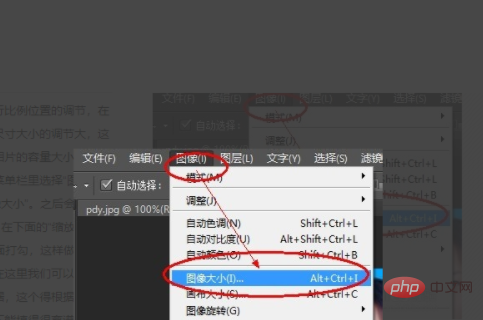
5、在介面內找到的「縮放樣式」和「約束比例」選項並點選勾選,在解析度輸入框內輸入350,再在介面內找到」確定「選項並點擊然後儲存圖片即可成功將照片改為20k大小以內。
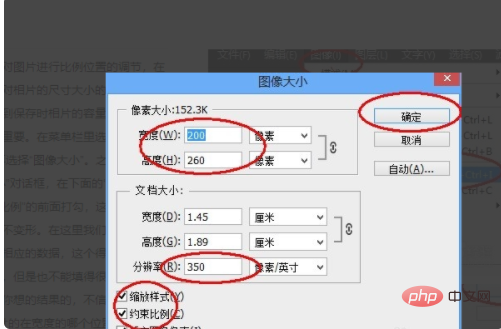
更多電腦相關知識,請造訪常見問題欄位!
以上是圖片大小怎麼調到20k的詳細內容。更多資訊請關注PHP中文網其他相關文章!
本網站聲明
本文內容由網友自願投稿,版權歸原作者所有。本站不承擔相應的法律責任。如發現涉嫌抄襲或侵權的內容,請聯絡admin@php.cn

熱AI工具

Undresser.AI Undress
人工智慧驅動的應用程序,用於創建逼真的裸體照片

AI Clothes Remover
用於從照片中去除衣服的線上人工智慧工具。

Undress AI Tool
免費脫衣圖片

Clothoff.io
AI脫衣器

Video Face Swap
使用我們完全免費的人工智慧換臉工具,輕鬆在任何影片中換臉!

熱門文章
Windows 11 KB5054979中的新功能以及如何解決更新問題
3 週前
By DDD
如何修復KB5055523無法在Windows 11中安裝?
2 週前
By DDD
Inzoi:如何申請學校和大學
3 週前
By DDD
如何修復KB5055518無法在Windows 10中安裝?
2 週前
By DDD
Roblox:Dead Rails - 如何召喚和擊敗Nikola Tesla
4 週前
By 尊渡假赌尊渡假赌尊渡假赌

熱工具

記事本++7.3.1
好用且免費的程式碼編輯器

SublimeText3漢化版
中文版,非常好用

禪工作室 13.0.1
強大的PHP整合開發環境

Dreamweaver CS6
視覺化網頁開發工具

SublimeText3 Mac版
神級程式碼編輯軟體(SublimeText3)




